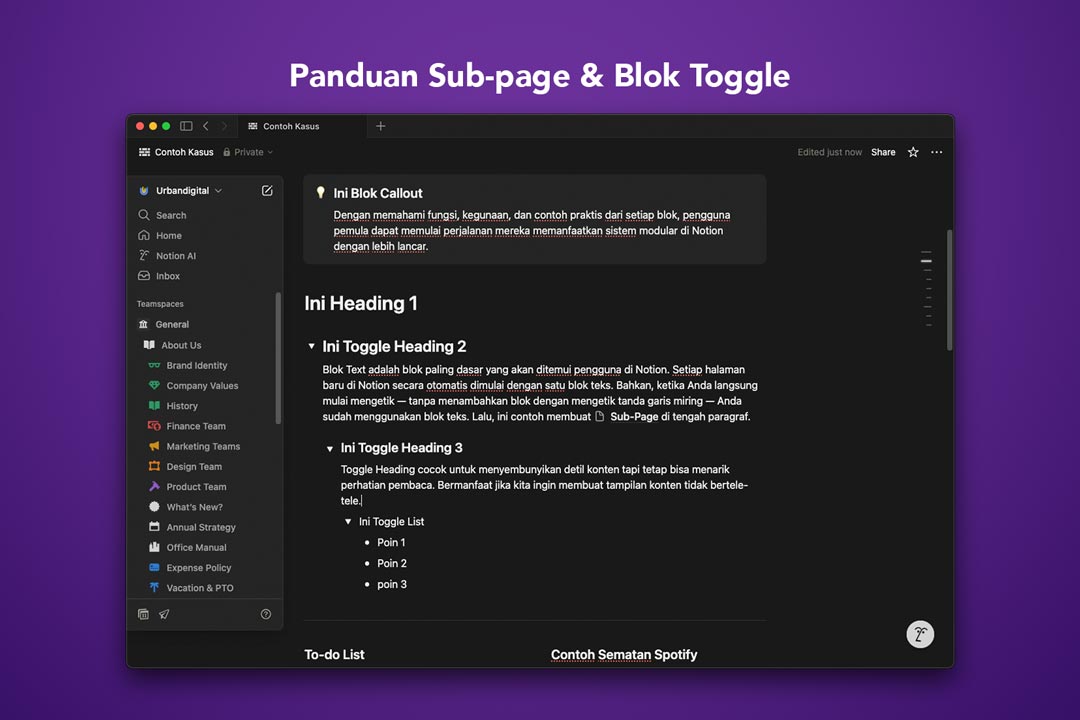Sebagai salah satu aplikasi produktivitas, Notion sudah dikenal mampu mengelola sistem informasi mulai dari yang sederhana sampai yang kompleks. Selain itu, Notion juga sudah dikenal memiliki fleksibilitas dan memungkinkan pengguna mengatur sistem informasi yang mereka buat sesuai kebutuhan dan keinginan mereka.
Namun, kemampuan Notion itu bisa jadi pisau bermata dua, terutama bagi pengguna pemula. Tidak jarang mereka memasukkan terlalu banyak hal tanpa struktur yang jelas, sehingga terdapat informasi yang berlebihan dan kekacauan visual. Padahal Notion memberikan peralatan untuk merapikan konten di dalamnya.
Di sini kami membahas beberapa fitur yang memungkinkan Anda merapikan konten di dalam workspace (ruang kerja) Notion Anda, yaitu: Sub-page dan Toggle. Kedua fitur ini memiliki fungsi yang mirip, yaitu membuat Anda lebih fokus pada hal tertentu di ruang kerja.
Jika Anda baru mulai menggunakan Notion, kedua fitur ini bisa menjadi hal menarik dan berguna dalam penerapannya di masa mendatang.
Sub-page di Notion
Apa itu Sub-page?
Sub-page di Notion adalah halaman yang dibuat di dalam halaman lain. Fitur ini berfungsi sebagai fondasi untuk membangun struktur hierarki yang intuitif dan tidak terbatas, memungkinkan pengguna untuk memecah topik besar menjadi bagian-bagian yang lebih kecil dan lebih mudah dikelola.
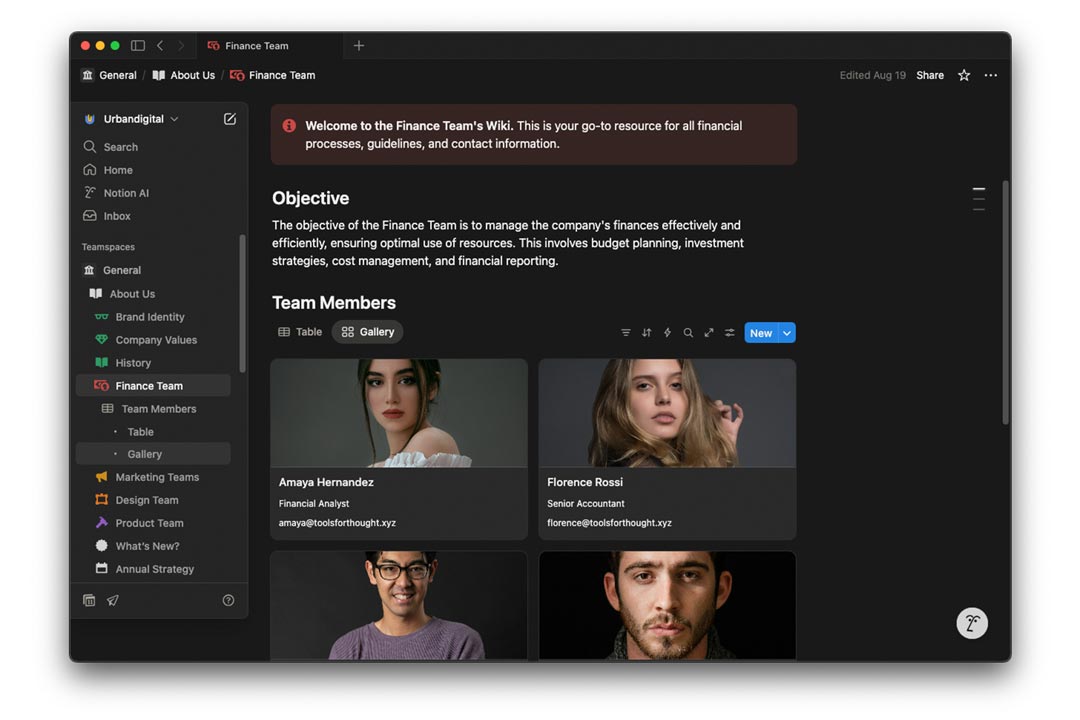
Dengan begitu, Anda bisa memiliki halaman utama dengan beberapa sub-page (sub-halaman) di dalamnya atau di bawahnya. Kemudian, sub-page itu bisa memiliki beberapa sub-sub-page lagi di dalam atau di bawahnya. Begitu seterusnya.
Ketika Anda membuat sub-page dari sebuah halaman, sub-page itu akan tampil dalam bentuk teks dengan judul sub-page dan tautan menuju sub-page bersangkutan. Ini akan memudahkan Anda melakukan navigasi dari halaman utama.
Sama seperti induknya, sub-page bisa berupa halaman dengan banyak blok di dalamnya. Selain itu, sub-page juga bisa berupa satu database saja, yaitu ketika Anda membuat Database dalam bentuk Full Page.
Untuk penjelasan lebih jauh, baca juga panduan tentang halaman dan database.
Cara Membuat Sub-page
Notion menyediakan beberapa cara untuk membuat sub-page, yaitu:
- Melalui Sidebar: Pengguna dapat mengarahkan kursor ke halaman induk di sidebar dan mengklik tombol + yang muncul untuk membuat sub-page di bawahnya.
- Melalui Perintah Cepat: Di dalam halaman manapun, mengetik /page dan memilih “Page” akan membuat sub-page baru.
- Menggunakan Sintaks Tingkat Lanjut: Menggunakan sintaks [[ atau + saat mengetik memungkinkan pembuatan sub-page secara inline (di dalam baris teks). Metode ini sangat fleksibel karena halaman baru dapat dibuat di tengah-tengah teks dan tidak harus berada di barisnya sendiri.
Jadi, Anda bisa membuat sub-page kapanpun. Entah Anda sudah punya bayangan struktur halaman dan membuatnya di awal, atau ketika sedang bekerja di halaman tertentu.
Anda bisa memindah posisi sub-page di sidebar dengan menekan-tahan tombol ⋮⋮ di sisi kiri sub-page bersangkutan dan menggesernya. Untuk menghapus sub-page, Anda bisa klik tombol ⋯ yang muncul di sisi kanan judul sub-page atau klik kanan judul sub-page bersangkutan dan pilih “Move to trash”.
Kapan Menggunakan Sub-Page?
Seperti sudah disebut di atas, kehadiran sub-page memungkinkan kita memecah sebuah topik besar menjadi berbagai topik yang lebih kecil. Gambaran paling mudah adalah seperti ketika Anda masuk ke sebuah website, membuka menu navigasi, dan melihat berbagai halaman di dalam kategori berbeda.
Jadi, Anda layak menggunakan sub-page ketika konten di dalam halaman memiliki banyak topik berbeda, yang masing-masing juga memiliki konten yang cukup panjang.
Selain itu, Anda juga bisa menggunakan sub-page jika ada konten yang membutuhkan fokus lebih, baik bagi Anda atau pengguna lain. Saat membaca atau melihat konten di sub-page tersebut, Anda tidak terpengaruh dengan hal lain.
Hal tersebut juga bisa dipahami mengingat Notion akan membuat sub-page saat Anda membuat Database Inline di dalam halaman dan ketika Anda membuat view dari sebuah database.
Berikut ini beberapa contoh kasus ketika sub-page memainkan peranan penting dalam struktur halaman.
Wiki / Pengetahuan Terpadu
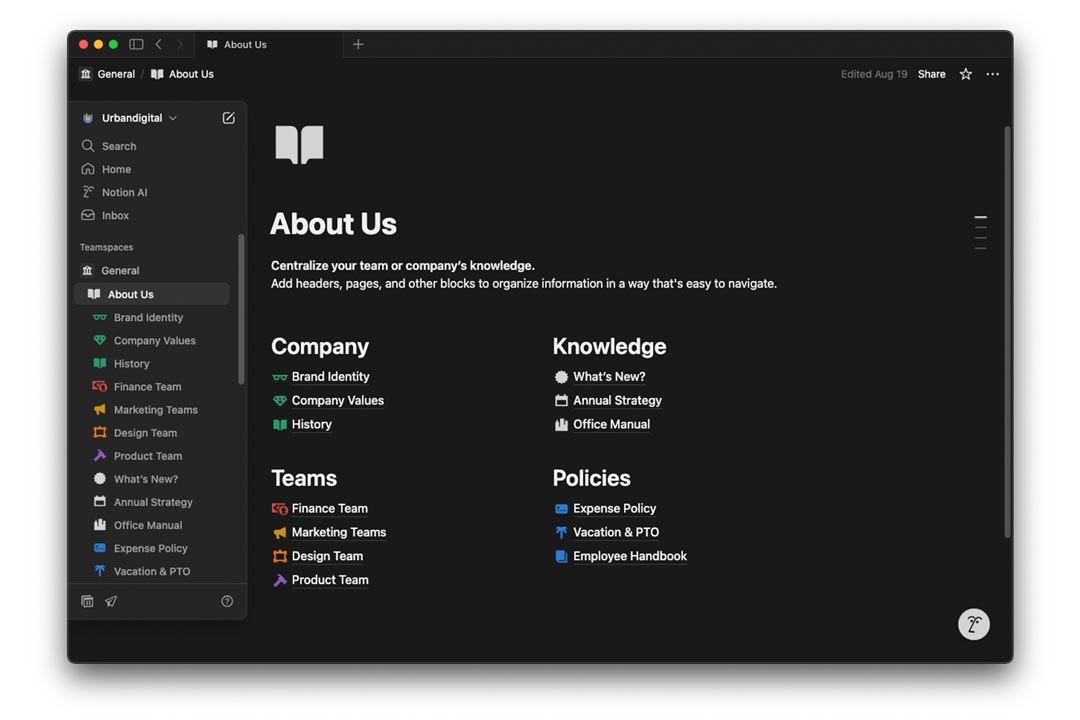
Sebuah pusat informasi, tempat Anda meletakkan berbagai pengetahuan baku dan dokumen sebagai satu sumber pegangan (single source of truth). Anda bisa menggunakan sub-page untuk berbagai basis informasi yang berbeda.
Salah satu contohnya adalah wiki internal perusahaan, yang menjadi pusat informasi dengan sub-page yang meliputi: Visi & misi, identitas perusahaan (logo, font resmi, dll), lokasi kantor pusat dan cabang, aturan untuk karyawan, dan sebagainya.
Manajemen Proyek
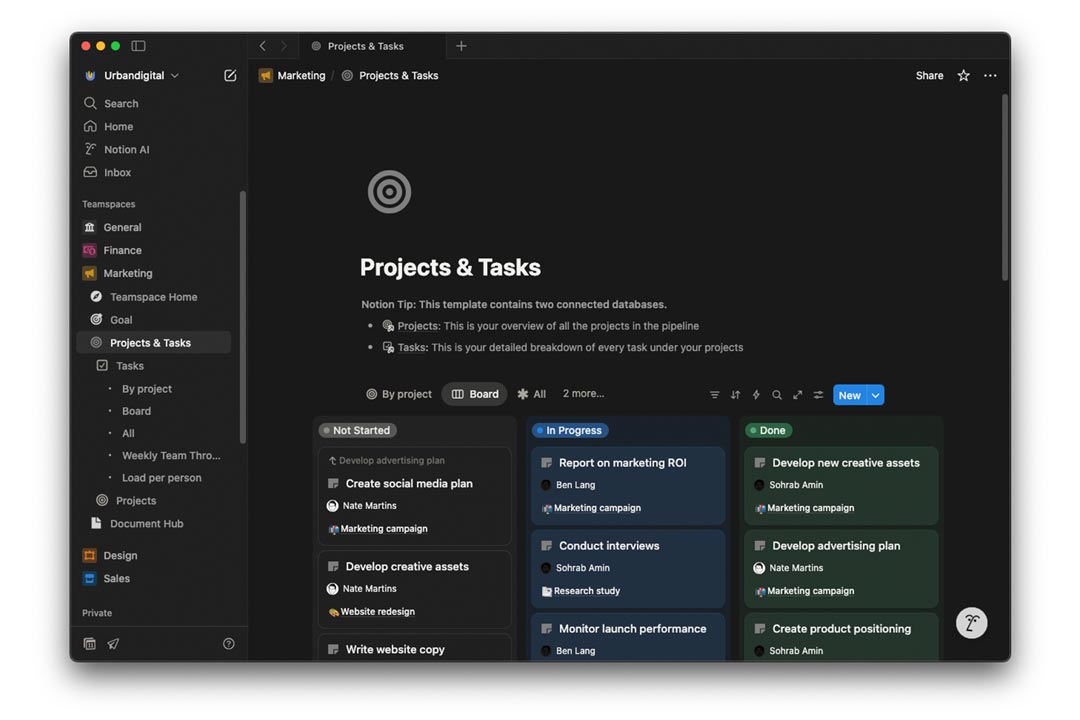
Sebuah pusat aktivitas tim, tempat Anda mengatur berbagai hal yang berhubungan dengan perkembangan proyek. Anda bisa memanfaatkan sub-page untuk memisahkan aktivitas yang berupa dokumentasi atau yang interaktif.
Sebagai contoh, Anda bisa membuat halaman utama untuk pemasaran. Kemudian, Anda bisa membuat sub-page untuk deskripsi goal (target, tujuan) tahun ini, CRM, daftar tugas, dan database dokumen kesepakatan dari proyek yang berjalan.
Bab-bab Tulisan
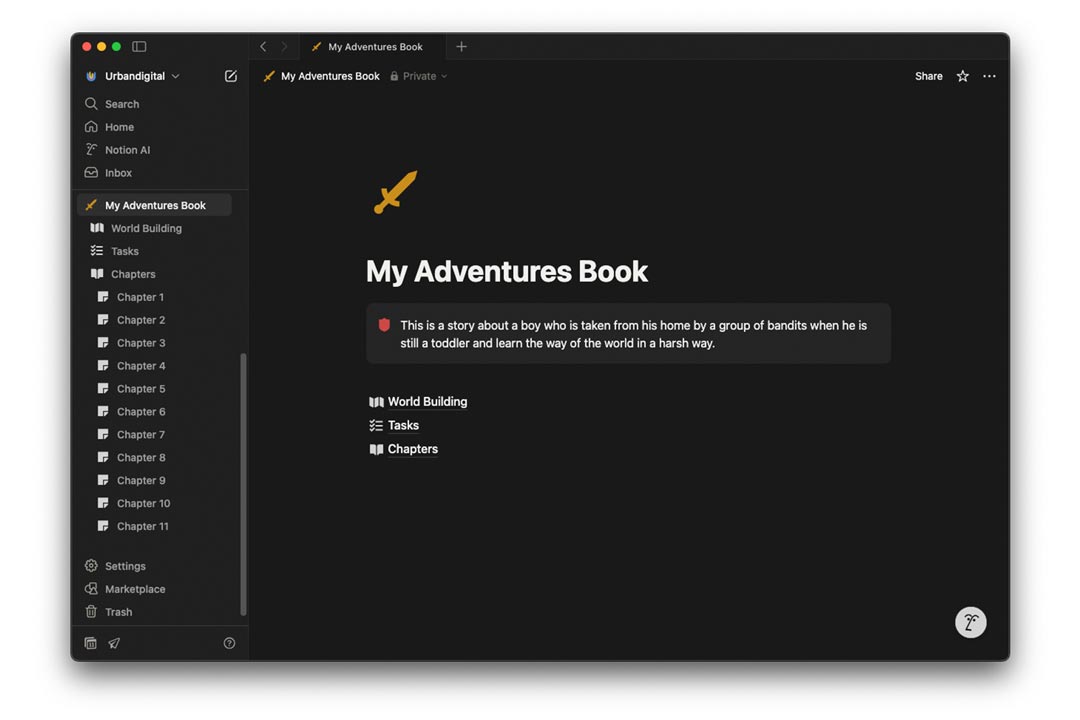
Tentunya, penggunaan paling sederhana dari sub-page adalah ketika Anda membuat karya tulis, entah fiksi atau non-fiksi, dan memisah bab-bab tulisan dalam sub-page berbeda. Dengan begitu, Anda bisa dengan mudah melacak perkembangan tiap bab, bahkan merubah struktur bab tersebut.
Toggle di Halaman Notion
Apa itu Toggle di Notion?
Istilah toggle dalam bahasa Inggris menyiratkan fungsi saklar/tuas dengan hasil menyala-mati atau aktif-nonaktif. Di halaman Notion, toggle merupakan blok yang memungkinkan kita menyembunyikan atau menampilkan konten di dalam judul atau teks.
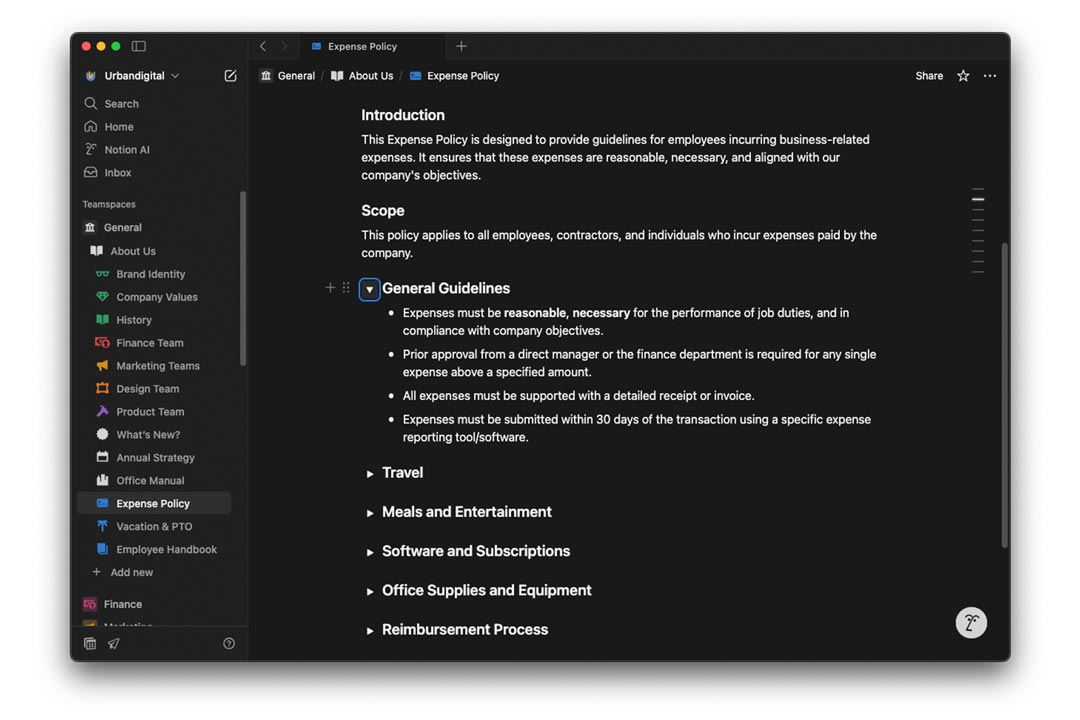
Tujuan utamanya adalah untuk mengurangi kekacauan visual dan meningkatkan keterbacaan. Dengan menggunakan toggle, pengguna memutuskan detil mana yang ingin mereka lihat. Konten yang disembunyikan di dalam toggle tetap dapat dicari, sehingga tidak ada informasi yang benar-benar hilang.
Ada 2 jenis blok toggle di Notion: blok Toggle Heading (termasuk untuk H2, H3, dst) dan Toggle List. Harap perhatikan, walau namanya Toggle List, saat Anda membuatnya, tampilannya berupa teks biasa, tidak langsung menampilkan poin-poin seperti blok List lainnya.
Selain itu, fungsi toggle juga akan muncul ketika Anda menerapkan Group (mengelompokkan data) berdasar property tertentu pada database.
Untuk penjelasan soal pilihan blok, silakan baca panduan daftar blok penting di Notion.
Cara Menerapkan Toggle di Halaman Notion
Anda bisa membuat blok toggle melalui dua cara, yaitu:
- Menggunakan perintah cepat: Ketik /toggle lalu tekan salah satu pilihan yang ada di menu.
- Menggunakan Sintaks Tingkat Lanjut: Ketik > diikuti spasi dan ketikan teks.
Anda masih bisa mengubah format blok toggle ke format blok lain dengan menyeleksi teks yang ada, klik kanan untuk membuka menu, dan memilih format lain pada menu tersebut. Jadi, Anda tidak perlu takut salah menerapkan format karena masih bisa melakukan koreksi.
Kapan Menggunakan Toggle?
Dengan kemampuannya menyembunyikan konten di dalam teks, blok toggle akan berguna saat Anda membuat halaman dengan konten yang panjang tapi memiliki topik-topik yang masih erat berhubungan.
Anda masih ingin pembaca bisa dengan mudah melihat topik berbeda tanpa harus berpindah halaman. Pembaca tidak harus menghadapi “tembok” teks panjang yang seringkali membebani dan membuat malas membaca.
Dengan blok toggle, mereka bisa menyembunyikan bagian yang sudah selesai dibaca dan membuka toggle lain. Jika ingin, mereka bisa kembali membuka toggle bagian sebelumnya. Proses melihat informasi jadi lebih efisien.
Karena blok toggle mirip dengan blok teks biasa, tidak ada penerapan khusus sebagai halaman Notion yang benar-benar unik. Tapi mari kita lihat beberapa contoh kasus berikut.
Dalam Kanvas Model Bisnis
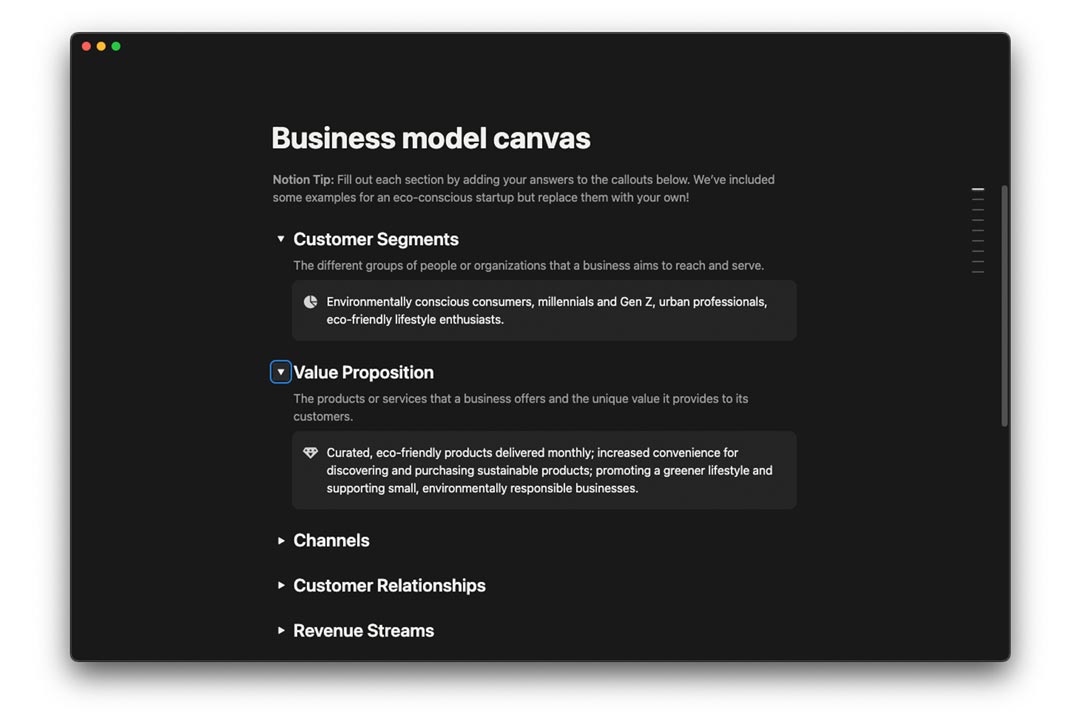
Ada banyak template halaman model bisnis di Notion. Tapi jika Anda ingin membuat model bisnis sederhana dalam bentuk paragraf atau poin-poin, Anda bisa memanfaatkan toggle Heading untuk tiap topik, misal pada judul konsumen potensial, kanal pemasaran, kanal pendapatan, struktur biaya, dan lain-lain.
Dengan begitu, Anda bisa membuka salah satu topik dan menutup topik lain saat Anda mempelajarinya atau saat mendiskusikannya dengan rekan kerja.
Untuk Instruksi / Tips
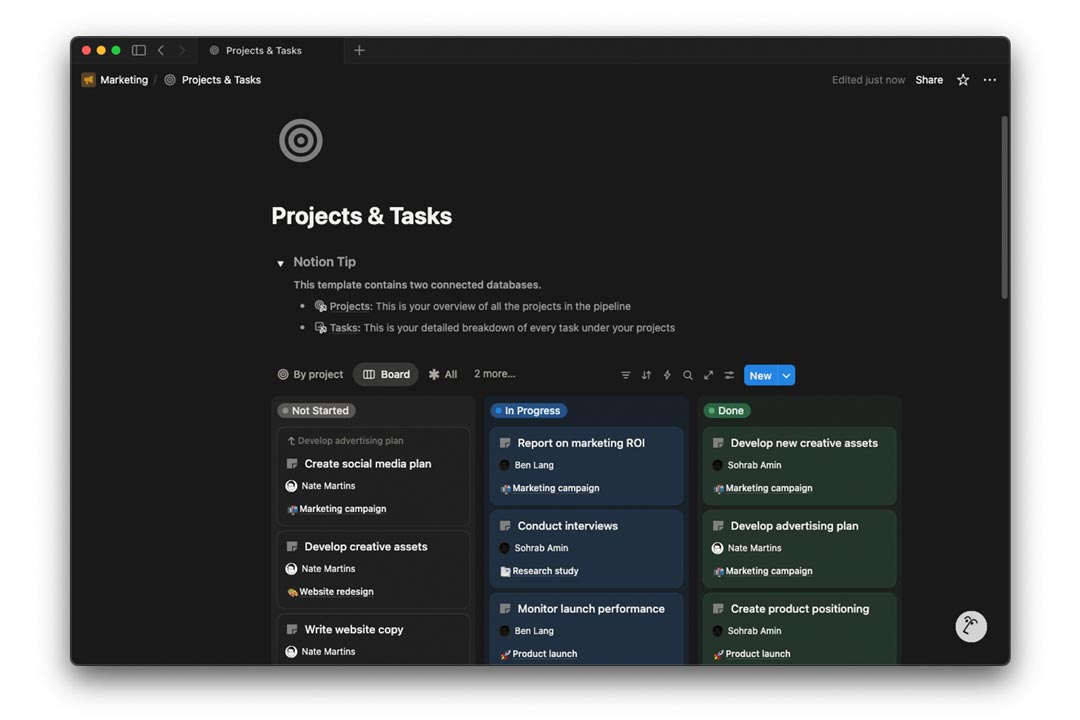
Ketika Anda membuat database untuk sistem manajemen proyek di Notion untuk mengontrol alur kerja tim, mungkin Anda ingin meletakkan instruksi cara pakai sistem tersebut agar rekan yang belum memahami Notion bisa menggunakannya.
Anda bisa membuat instruksi pemakaian tersebut dengan blok toggle. Dengan begitu, mereka yang sudah memahami cara kerja sistem tersebut bisa menyembunyikannya, dan bisa langsung menghadapi database tanpa terganggu teks lain yang panjang.
Untuk Pengelompokan Tugas
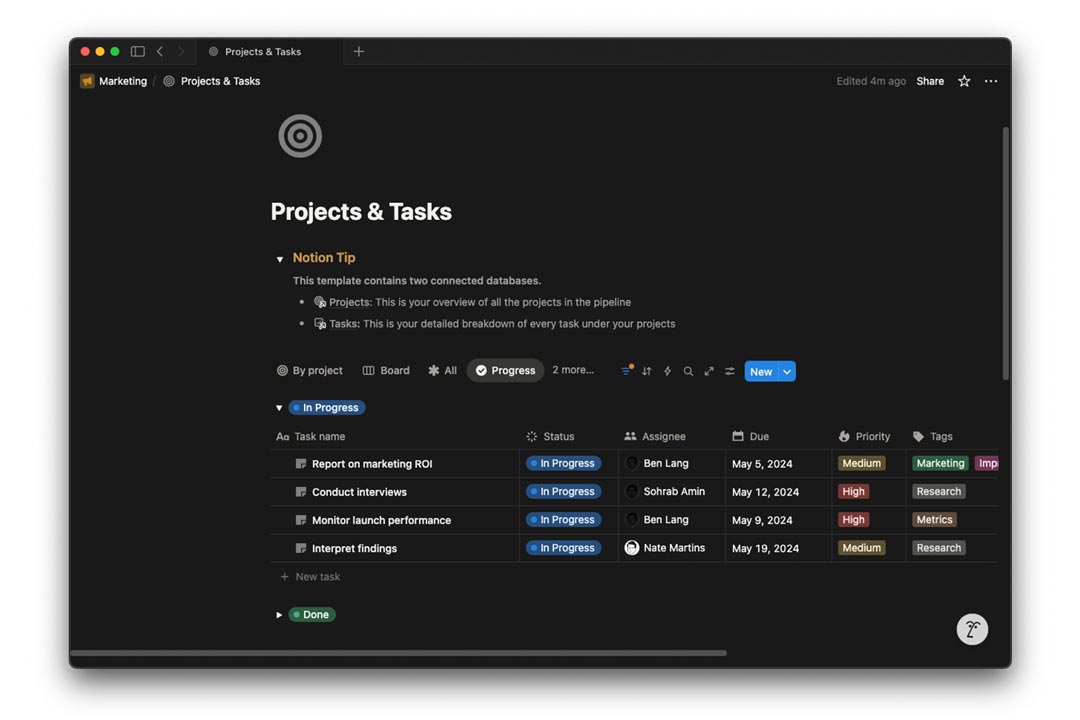
Jika Anda memiliki sistem manajemen tugas proyek yang terus berkembang, mungkin Anda ingin menyembunyikan tugas-tugas yang sudah selesai dilakukan di dalam tabel database bersangkutan.
Anda bisa mengatur database tersebut dengan fitur Group berdasar property Status. Secara otomatis, database akan terbagi menjadi 3 kelompok sesuai status bawaan: Not Started, In Progress, dan Done (Completed).
Seperti Anda lihat, pada tiap tab view terdapat ikon toggle. Dengan begitu, Anda bisa menyembunyikan tugas yang sudah selesai dan tetap fokus pada tugas yang sedang anda lakukan atau yang akan datang.
Kesederhanaan Merupakan Kunci Fokus
Melalui panduan di atas, Anda sudah mengetahui fitur Notion yang berguna untuk merapikan ruang kerja dan menata halaman sehingga penggunanya — baik Anda, rekan, atau orang lain — bisa membacanya sesuai topik dengan jelas dan mudah, tanpa terdistraksi.
Notion memang memiliki banyak fitur yang sangat fleksibel. Tapi bagaimana menyampaikan informasi atau menerapkan sistem manajemen tetap berada di tangan kita, penggunanya. Jika Anda bisa menerapkan fitur-fitur itu dengan baik, maka informasi atau sistem juga akan bisa disampaikan dengan baik pula.
Silakan melakukan eksplorasi dan bereksperimen dengan fitur sub-page dan toggle ini sampai Anda mendapat fungsi yang paling efisien sesuai ruang kerja dan alur kerja Anda. Jangan lupa cek juga berbagai template Notion untuk membandingkan berbagai contoh penggunaannya.